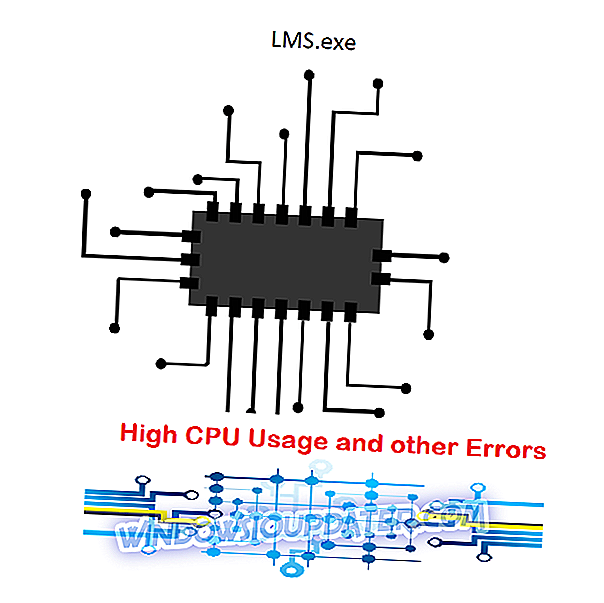Problemy z komputerem są stosunkowo częste, a mówiąc o problemach, niektórzy użytkownicy Windows 10 mają problemy z wyświetlaniem. Według nich ich wyświetlacz jest podzielony na trzy części, przy czym środkowa część jest czarna. To brzmi jak duży problem, ale zobaczmy, czy uda nam się to jakoś naprawić.
Jak rozwiązać problem z wyświetlaniem po zainstalowaniu „karty graficznej Sis Mirage 3”
Rozwiązanie 1 - Odinstaluj sterownik ekranu
Ten problem może być spowodowany przez nowo zainstalowany sterownik, spróbujmy więc usunąć nowy sterownik ekranu i zamiast tego użyć domyślnego sterownika.
- Przejdź do Menedżera urządzeń. Możesz uzyskać do niego szybki dostęp, wpisując Menedżera urządzeń na pasku wyszukiwania.
- Teraz przejdź do sekcji Adapter wyświetlania.
- Znajdź sterownik ekranu i kliknij go prawym przyciskiem myszy.
- Wybierz Odinstaluj.
- Zaznacz Usuń oprogramowanie sterownika dla tego urządzenia i kliknij OK.

- Uruchom ponownie komputer, aby zakończyć proces.
Rozwiązanie 2 - Zaktualizuj sterowniki ekranu / kartę graficzną
Jeśli masz ten problem, możesz spróbować zaktualizować sterownik ekranu. Spróbuj wyszukać najnowsze sterowniki lub wyszukaj sterowniki systemu Windows 10 ze strony producenta. Zalecamy pobranie tego narzędzia do aktualizacji sterowników, aby zrobić to automatycznie.
Niektórzy producenci kart graficznych nie opracowują nowych sterowników, więc jeśli tak jest, warto rozważyć zmianę karty graficznej na nowszy model.
Rozwiązanie 3 - Użyj skrótów, aby przełączyć tryb projektu
To nie jest trwałe rozwiązanie, ale obejście, które zostało potwierdzone przez niektórych użytkowników.
Spróbuj nacisnąć Fn + F7 (ta kombinacja może być inna dla twojego urządzenia), aby zmienić wyjście na projektor.
Ponadto możesz spróbować nacisnąć klawisz Windows + P, aby aktywować panel projektu na ekranie. Teraz użyj klawiszy strzałek, aby przełączyć tylko ekran komputera i tryb duplikatu. Być może będziesz musiał powtórzyć ten proces kilka razy, zanim czarny prostokąt zniknie.

Jak widać, jest to dość niezwykły problem, ale mamy nadzieję, że te rozwiązania były dla Ciebie pomocne. Jeśli masz jakieś uwagi, pytania lub sugestie, po prostu sięgnij do sekcji komentarzy poniżej, a my postaramy się pomóc Ci dalej.